
Если есть одна область, где край Galaxy S7 и Galaxy S7, она должна быть камера. 12-мегапиксельная камера на мобильных телефонах обеспечивает выдающуюся производительность в различных условиях освещения, а приложение Samsung для камерной съемки делает этот процесс еще более приятным.
Если вы фотограф, вы можете улучшить качество камеры Galaxy S7, снимая фотографии в формате RAW / DNG. Это позволит вам захватывать «необработанные» данные, полученные датчиком, которые затем можно настроить по своему вкусу. Это также отличный способ избежать алгоритма обработки изображений Samsung, который может заострить фотографии, что приводит к потере деталей, особенно при слабом освещении.
Очевидно, что RAW / DNG фотографии должны быть обработаны и разработаны, так же, как негатив, который может занять несколько часов. Однако, если вы готовы, это, пожалуй, лучший способ извлечь все последние унции производительности с задней камеры S7 с 12-мегапиксельной камерой.
Итак, вот как вы можете делать фотографии в формате RAW / DNG на Samsung Galaxy S7 и Galaxy S7 edge:
Шаг 1: Откройте приложение камеры на вашем Galaxy S7. Нажмите на кнопку «Mode», расположенной в правом нижнем углу экрана и переключаться в режим «Pro».

Шаг 2: Нажмите кнопку «Настройки» (Cog), расположенную в левом нижнем углу экрана. Прокрутите вниз и включите опцию «Сохранить как RAW». Обратите внимание, что функция пакетной съемки недоступна, если эта опция включена.
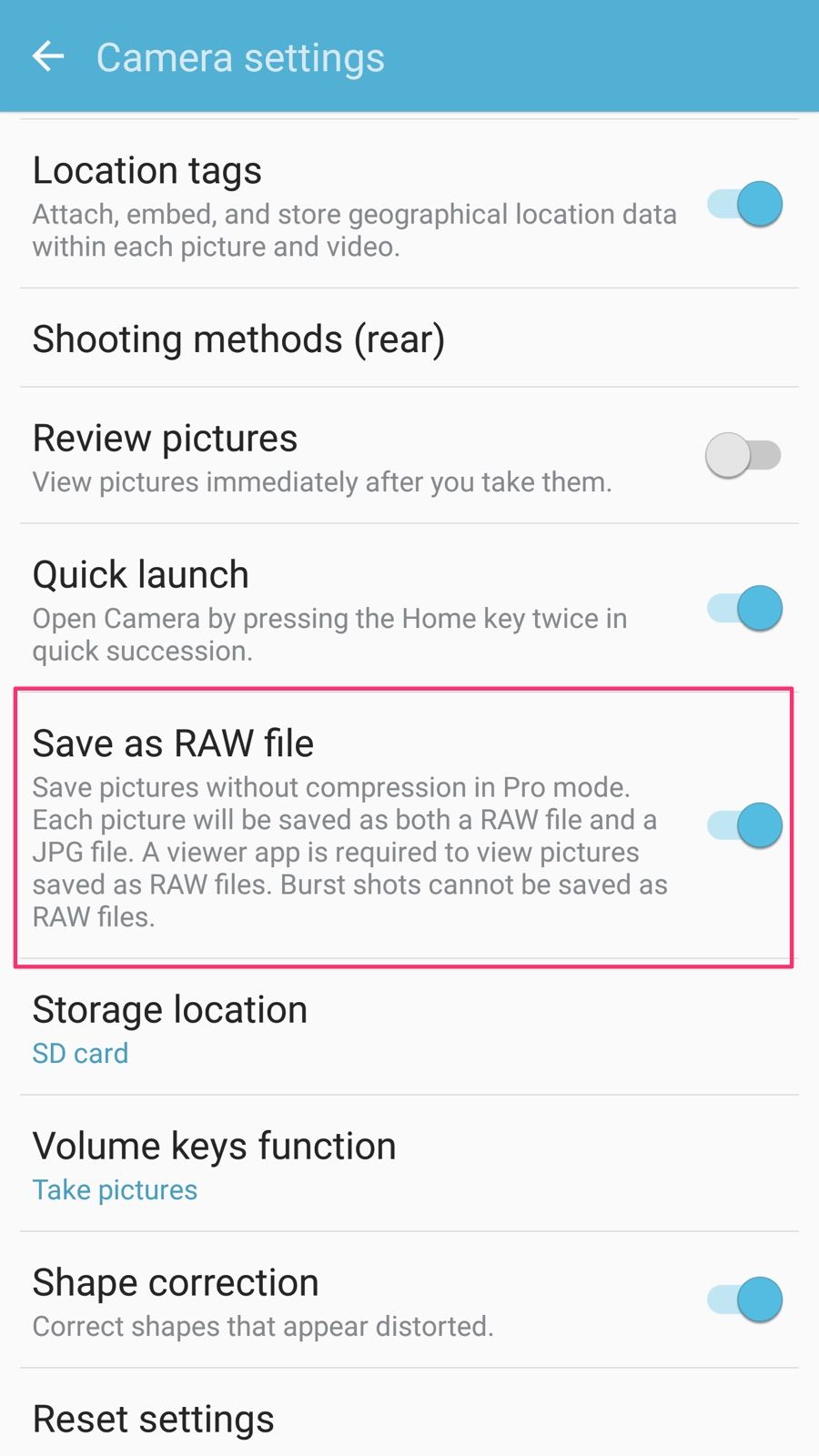
Теперь любая фотография вы щелкаете будет сохранена в формате JPEG и RAW / DNG. Хотя вам придется вручную переключаться в режим «Pro» каждый раз, когда вы открываете приложение камеры, вам не нужно будет включать опцию «Сохранить как RAW».
Для редактирования фотографий в RAW вы можете использовать Snapseed. Другие фото редактора на Android не поддерживают RAW / DNG фотографий, так что ваши возможности ограничены. Моя рекомендация будет редактировать фотографии в Adobe Photoshop или Lightroom на вашем компьютере для достижения наилучших результатов.


